Apakah kamu sekarang mengalami aplikasi Microsoft Word kamu gak bisa dibuka? Pasti sangat menjengkelkan yak?
Apalagi jika deadline udah dekat atau kamu sedang dalam situasi di mana pekerjaan menumpuk. Tentu, masalah seperti ini bisa terjadi pada siapa saja, dan membuat siapapun yang mengalami jadi kebingungan harus bagaimana.
Microsoft Word memang menjadi andalan banyak orang untuk mengetik dokumen, membuat laporan, atau menulis surat. Tapi tentu saja aplikasinya juga bisa mengalami masalah, terutama di sistem operasi Windows.
Ketika Microsoft Word tidak bisa dibuka, bisa jadi ada beberapa penyebab yang perlu kamu ketahui dan diagnosis. Tenang aja, admin kali ini ingin membantu teman-teman yang mengalami hal serupa.
Karena itu, kali ini admin ingin berbagi solusi yang bisa kamu coba satu per satu tentang cara mengatasi Microsoft Word yang tak bisa dibuka di Windows..
Penyebab Microsoft Word Tidak Bisa Dibuka
Microsoft Word yang gak bisa dibuka bisa disebabkan oleh beberapa faktor. Mungkin masalahnya sepele, tapi ada juga yang butuh effort untuk mengatasinya.
Dan diantara beberapa kemungkinan penyebabnya, berikut diantaranya..
1. Instalasi Microsoft Word yang Tidak Sempurna
Bisa jadi masalah muncul ketika instalasi Microsoft Word tidak dilakukan dengan sempurna. Misalnya, jika instalasi terganggu saat masih berlangsung, atau ada masalah saat mendownload file dari server, aplikasi Word mungkin tidak dapat terbuka dengan benar.
Biasanya, kamu akan dinotif “Something went wrong” atau “Microsoft Word tidak dapat dimulai” yang menunjukkan bahwa instalasi tidak sepenuhnya selesai atau ada file yang hilang dalam proses tersebut.
2. Program yang Corrupt
Masalah yang lebih umum adalah ketika file aplikasi Word menjadi corrupt atau ada bagian dari file yang hilang. Pas lagi nyoba buka aplikasinya, kamu akan dinotif “Program corrupt,” “Not Responding,” atau bahkan aplikasi menutup sendiri tanpa alasan yang jelas.
Yang bisa jadi karena gangguan pada sistem operasi, kesalahan file, atau kerusakan lainnya pada sistem.
3. Program Belum Diaktivasi
Jika Microsoft Office, termasuk Word, belum diaktivasi, beberapa fitur mungkin terkunci dan aplikasi tidak dapat berjalan dengan semestinya. Biasanya, fitur seperti fitur online, alat desain, atau fitur kolaborasi hanya dapat diakses jika program sudah terdaftar dengan lisensi yang valid.
Jika kamu tak dapat membuka Microsoft Word atau aplikasi hanya memberikan opsi terbatas, kemungkinan besar masalahnya ada pada aktivasi yang belum selesai.
4. Masalah pada Sistem Operasi Windows
Jika sistem operasi Windows mengalami gangguan, masalah dengan Microsoft Word juga bisa terjadi. Biasanya berkaitan dengan kesalahan pada .NET Framework, Visual C++ Redistributables, atau masalah di Registry Windows.
Terkadang, kamu mungkin mengalami masalah setelah ngupdate Windows, di mana Microsoft Word tidak dapat terbuka. Mungkin aja karena ada komponen sistem yang tidak terinstall atau rusak setelah pembaruan.
5. Terkena Virus atau Malware
Kalo PC/laptop kamu terkena virus atau malware, file-file di dalamnya, termasuk aplikasi Microsoft Word, pun bisa mengalami masalah. Beberapa virus bisa merusak atau memblokir aplikasi Word, sehingga kamu tidak dapat mengaksesnya.
Jika kamu pernah mengunduh file dari sumber yang mencurigakan atau sistem kamu terinfeksi, ya bisa jadi penyebab utama mengapa Microsoft Word kamu gak bisa dibuka.
6. Service yang Tidak Berjalan
Kadang, masalah Microsoft Word bisa disebabkan oleh beberapa service yang tidak berjalan dengan semestinya. Misal ada beberapa layanan sistem yang diperlukan oleh Windows untuk menjalankan program seperti Microsoft Word, yang mungkin tidak berjalan dengan baik.
Jika ada service yang tidak berjalan, tentu bisa menghambat aplikasi Word untuk terbuka dan berfungsi dengan optimal.
5 Cara Mengatasi Microsoft Word Tidak Bisa Dibuka di Windows
Sekarang untuk cara mengatasi Ms Word kamu yang gak bisa dibuka, silahkan kamu simak baik-baik 5 cara yang admin bagikan untuk mengatasinya..
1. Pastikan Semua Service Windows Dijalankan
Seperti yang admin singgung diatas, alasan kenapa Microsoft Word tidak bisa dibuka mungkin karena ada service Windows yang tidak berjalan dengan baik. Windows membutuhkan beberapa service untuk mendukung aplikasi-aplikasi seperti Microsoft Word agar berjalan lancar.
Jadi, langkah pertama yang bisa kamu coba adalah memastikan kalo semua service yang diperlukan berjalan dengan baik.
Untuk mengeceknya, kamu bisa ikuti langkah-langkah berikut..
- Buka System Configuration:
- Klik kanan pada Start menu (ikon Windows di pojok kiri bawah layar), lalu pilih Run.
- Ketikkan “msconfig” dan tekan OK.
- Setelah itu, jendela System Configuration akan terbuka. Pilih tab Services.
- Di sana, pastikan kamu klik Enable All untuk mengaktifkan semua service Windows yang dibutuhkan.
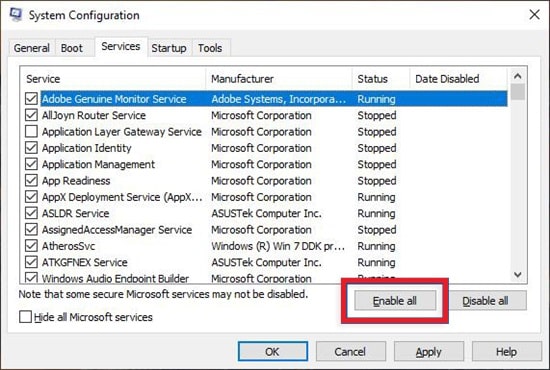
- Setelah itu, klik Apply dan OK.
- Restart komputer kamu, lalu coba buka lagi Microsoft Word.
Dengan mengaktifkan semua service yang diperlukan, harusnya masalah Microsoft Word yang tidak bisa dibuka bisa teratasi. Tapi kalo tetep gak bisa dibuka, lanjut ke cara berikutnya.
2. Repair Microsoft Office
Jika langkah pertama tidak berhasil, maka kemungkinan besar masalah ada pada instalasi Microsoft Office yang korup atau rusak. Cukup umum terjadi sih, terutama jika proses instalasi tidak berjalan dengan sempurna atau ada file yang hilang.
Untungnya, ada fitur repair di Microsoft Office yang bisa membantu memperbaiki masalah ini. Berikut cara untuk melakukan repair Microsoft Office..
- Buka Settings:
- Klik Start menu dan pilih ikon Settings.
- Pilih Apps, lalu pilih Apps & Features.
- Cari Microsoft Office dalam daftar aplikasi yang terinstal.
- Klik Modify, dan akan ada dua pilihan untuk repair: Online Repair dan Quick Repair.
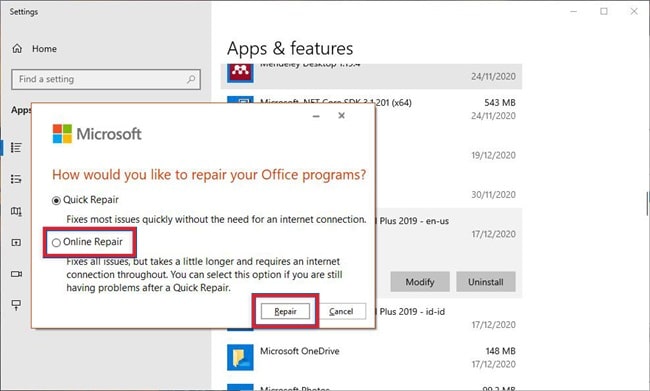
- Quick Repair lebih cepat dan bisa memperbaiki masalah ringan.
- Online Repair sampai ke-akarnya, tapi perlu koneksi internet dan sedikit lebih lama.
- Pilih opsi yang sesuai dengan kamu, lalu ikuti instruksi yang muncul di layar.
Setelah proses repair selesai, coba buka kembali Microsoft Word. Biasanya, masalah yang terjadi karena instalasi yang rusak atau corrupt bisa teratasi dengan cara ini.
3. Pastikan Program Telah Diaktivasi
Jika Microsoft Word gak bisa dibuka atau ada masalah dengan beberapa fitur, bisa jadi masalahnya adalah program tersebut belum diaktivasi. Microsoft Office, termasuk Word, perlu diaktivasi agar bisa berfungsi sepenuhnya.
Jika kamu menggunakan versi percakapan atau trial, mungkin ada fitur yang terkunci atau aplikasi tidak dapat berjalan dengan lancar.
Untuk memastikan Microsoft Office milikmu sudah teraktivasi, ikuti langkah-langkah berikut..
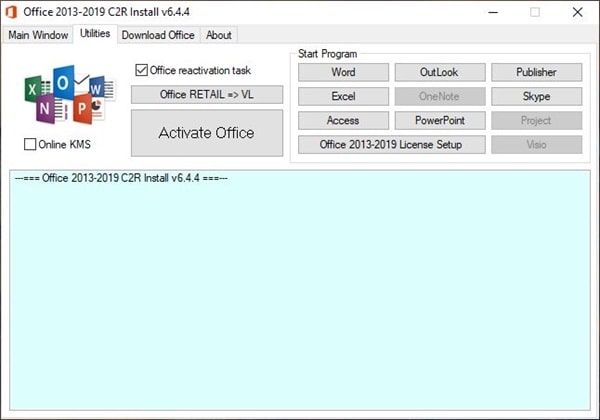
- Buka aplikasi Microsoft Word.
- Klik File di pojok kiri atas, lalu pilih Account.
- Di bawah Product Information, kamu akan melihat status aktivasi. Jika statusnya adalah “Product Activated”, berarti Microsoft Word sudah diaktivasi dengan benar.
- Jika belum, kamu perlu mengaktifkannya dengan memasukkan Product Key yang valid.
Jika kamu belum memiliki product key atau mengalami kesulitan dengan aktivasi, kamu bisa menggunakan KMS Office untuk mengaktifkannya. Pastikan antivirus kamu matikan sementara selama proses aktivasi agar tak diblok oleh keamanan Windows.
4. Update Windows
Kadang-kadang masalah Microsoft Word yang tak bisa dibuka juga disebabkan oleh Windows yang belum diperbarui. Pembaruan Windows sangat penting untuk menjaga kompatibilitas aplikasi-aplikasi di komputer kamu, termasuk Microsoft Word.
Selain itu, pembaruan Windows juga bisa mengatasi bug atau masalah keamanan yang mungkin mengganggu jalannya aplikasi. Berikut cara cek dan mengupdate Windows..
- Klik Start menu dan pilih Settings.
- Pilih Update & Security, lalu pilih Windows Update.
- Klik Check for updates untuk melihat apakah ada pembaruan terbaru.
- Jika ada pembaruan, klik Download and Install.
- Setelah selesai, restart komputer kamu untuk memastikan pembaruan terinstall dengan benar.
Setelah Windows diperbarui, coba buka Microsoft Word lagi. Pembaruan ini tak hanya akan memperbaiki masalah kompatibilitas, tapi juga mengatasi berbagai bug yang mungkin membuat aplikasi tidak dapat berjalan dengan baik.
5. Install Ulang Microsoft Office
Jika semua cara di atas gak ada satu pun yang berhasil mengatasi masalah, langkah terakhir yang bisa kamu coba adalah dengan menginstall ulang Microsoft Office. Proses ini akan menghapus instalasi Microsoft Office yang lama dan menggantinya dengan instalasi baru yang bersih.
Solusi yang efektif ketika ada masalah yang lebih dalam, seperti file yang corrupt atau instalasi yang rusak parah. Berikut cara untuk menginstall ulang Microsoft Office..
- Uninstall Microsoft Office:
- Buka Settings > Apps > Apps & Features.
- Cari Microsoft Office, klik Uninstall dan ikuti petunjuk untuk menghapusnya.
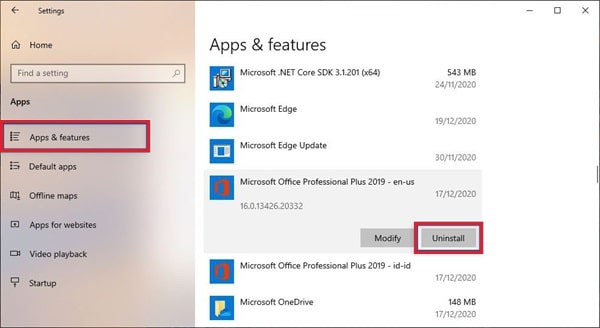
- Download Microsoft Office:
- Setelah di-uninstall, kunjungi situs resmi Microsoft untuk mengunduh versi terbaru dari Microsoft Office yang sesuai dengan sistem operasi kamu.
- Install Microsoft Office:
- Ikuti instruksi yang muncul di layar untuk menginstal Microsoft Office.
- Setelah selesai, buka Microsoft Word dan pastikan semuanya berjalan dengan lancar.
Dengan menginstall ulang Microsoft Office, kamu mendapatkan versi baru yang bersih dan tanpa masalah, kemungkinan besar Microsoft Word bisa dibuka kembali tanpa adanya error.
Penutup
Setelah tahu berbagai penyebab yang dapat membuat Ms Word tidak bisa dibuka, berikut cara mengatasinya, semoga dapat mengatasi permasalahan Ms Word kamu. Pastikan untuk mengikuti setiap langkah dengan seksama agar kamu dapat mengidentifikasi akar masalah dan menemukan solusi yang paling pas.
